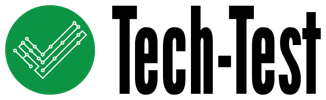Mikrofonen er en vigtig del af manges hverdag, om du laver podcast, videoer, deltager i onlinemøder eller måske streamer når du gamer. Den gode lyd kan være det der gør forskellen på, om folk gider følge med, og den gode mikrofon kan netop sikre det.
Jeg har testet den nye Alias-mikrofon fra SteelSeries, og langt hen ad vejen er det faktisk en rigtig fed mikrofon.
Det var let at komme i gang med at bruge mikrofonen. Den leveres som en bordmikrofon, monteret i en dæmpet holder. Den leveres dog også med en ekstra holder, så du kan montere den i en boom-arm, hvis du selv har en sådan. Men da den som udgangspunkt er rettet mod gameren, så tænker jeg at den næsten altid vil stå på bordet foran skærmen.
Alt jeg skulle gøre for at komme i gang med at bruge den, var at tilslutte det medfølgende usb-kabel til min computer, og så var det som udgangspunkt nok. Men så ikke helt alligevel, for selvom mikrofonen virker fint uden du behøver gøre noget som helst, så har SteelSeries udviklet et stykke software, Sonar for Streamers, og da jeg læste mere om det, var jeg ikke i tvivl om, at det måtte jeg bare installere også.
Her stødte jeg så ind i en lille udfordring, for den software fungerer udelukkende til Windows, og jeg er som udgangspunkt Mac-bruger. Jeg kunne sagtens bruge mikrofonen, og fik faktisk nogle rigtig fede optagelser med mikrofonen uden softwaren – og jeg skal nok komme tilbage til den lige om lidt.
Selve mikrofonen er rigtig flot og elegant med en drejeknap på forsiden der styrer volumen i det headset du kan tilsluttet på mikrofonens bagside, samt en touch-knap der slår lyden til og fra.
Samtidig er der et skjult led-display bag stoffet på forsiden. Her lyser et rødt kryds op hvis du muter mikrofonen, og et lodret display viser om din gain er for svag, for stærk eller lige tilpas.
Gain stiller du på bagsiden af mikrofonen, og det er fint at den sidder der, for den skal du normalt kun bruge i starten når du justerer din mikrofon ind.
Fed software
Nu kommer jeg så til den software som Windows-brugere kan installere, og som jeg installerede på en Windows-pc jeg havde stående. Den software er virkelig avanceret og med masser af muligheder. For det første kan den sættes op til at streame til forskellige platforme, blandt andet OBH og XSplit.
Du kan også få programmet til at optimere dine sessioner til dine favoritplatforme, og du kan tilføje studieeffekter.
Det betyder blandt andet at du kan fjerne det meste af baggrundsstøjen, dine museklik og dine fingres hamrende i tasterne. Selvom den ikke fjerne alle lyde, så fjerner den nok, og dæmper fint resten til et niveau, hvor det ikke længere er forstyrrende.
Der er masser af muligheder for at submikse når du optager, og mikrofonen udnytter kondensatorkapslen, der er i mikrofonen, rigtig godt. Det hjælper naturligvis ret meget, at den optager i et cardioid-mønster, det gør det lettere at optage når man er alene.
Bedømmelse
Samlet vurdering 90%
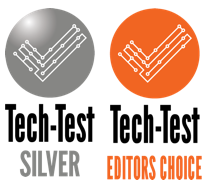
Jeg kan rigtig godt lide den nye mikrofon, den leverer fortrinlige optagelser og den er let at bruge. Jeg kan godt lide designet og jeg kan godt lide at den både kan bruges som bordmikrofon og monteret på en boom-arm.
Jeg kan godt forstå at SteelSeries har udviklet Sonar for Streamers til Windows, det er jo trods alt der de har deres base, og det er også der flest gamer. Men jeg er stadig lidt trist over, at jeg som Mac-bruger faktisk ikke kan få det fulde ud af denne mikrofon – og det er jo ikke just en billig mikrofon.
Men alt i alt er jeg glad for mikrofonen. Jeg mangler bare softwaren til MacOS også.
Du kan læse mere om SteelSeries Alias her.